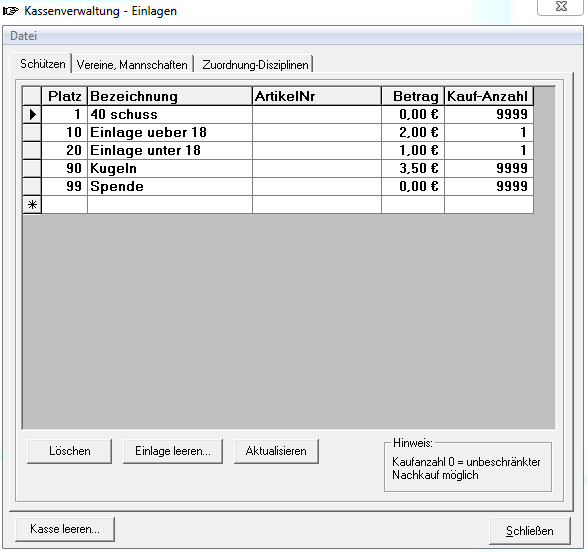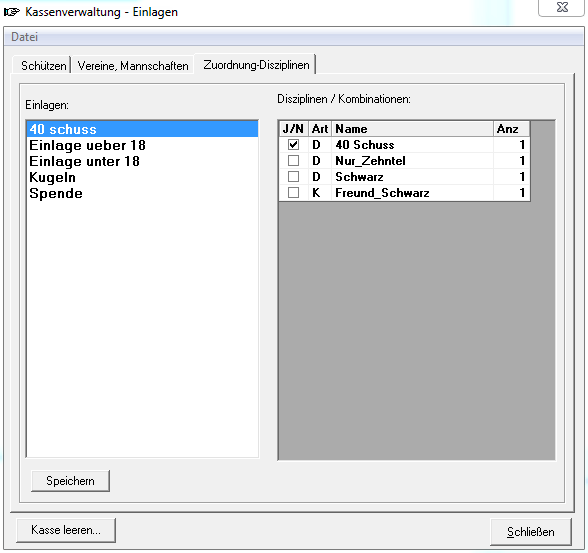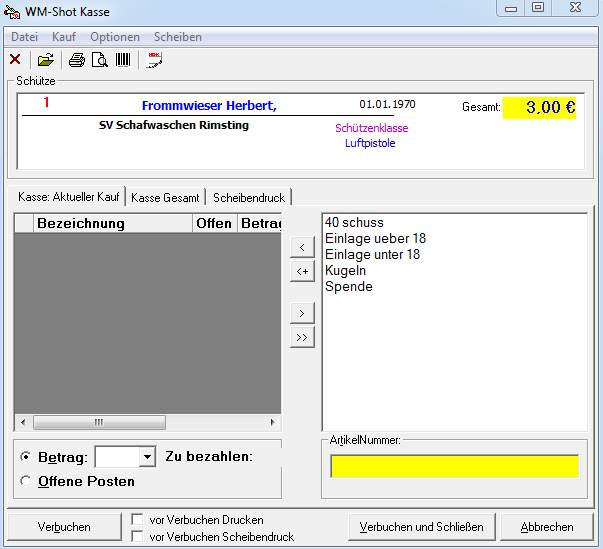Sollten in Ihrem Preisschießen Wertungen mit optionalem Nachkauf vorkommen, die erst nach Bezahlung freigegeben werden sollen, ist es wichtig, auch die Kassenfunktionen von WM-Shot zu nutzen. Das WM-Shot-Modul von DISAG nutzt diese Buchungen, um einem Schützen weitere Schüsse freizuschalten.
Im Menü Kasse > Einlagen können Sie im Reiter <Schützen> gewisse Einlage / Kassenposten festlegen, die anschließend mit Wertungen verknüpft und Schützen zugebucht werden können.
Legen Sie zunächst die gewünschten Einlagen / Nachkäufe mit deren Kosten fest.
Im dritten Reiter <Zuordnung/Disziplinen> können Sie nun festlegen, für welchen Nachkauf welche Disziplinen gebucht werden sollen. Wählen Sie dafür die Einlage aus und aktivieren Sie auf der rechten Seite die gewünschten Disziplinen.
Sie können in der Schützenliste einem Schützen nun über das Euro-Zeichen Nachkäufe einbuchen. Entsprechend der Anzahl erhält dann der Schütze weitere Schüsse freigegeben.
Sobald Sie auf Verbuchen klicken, verschwinden die Daten unter <Aktueller Kauf> und erscheinen im Reiter <Kasse Gesamt>, wo Sie einen Überblick über alle Nachkäufe des Schützen erhalten.